So verwenden Sie navicat12
Navicat 12 bietet viele Verbesserungen und neue Funktionen, um Ihre Anforderungen an die Datenbankentwicklung zu erfüllen. Über hundert erweiterte Funktionen und eine erfrischende Oberfläche ermöglichen Ihnen die Erstellung, Verwaltung und Pflege von Datenbanken auf eine neue Art und Weise.
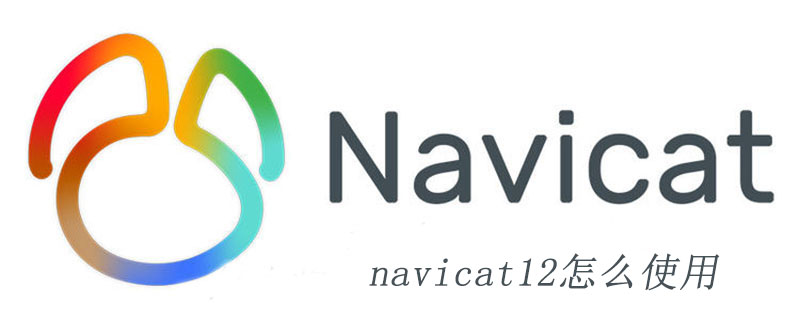
Benutzeroberfläche (empfohlenes Tutorial: Navicat-Tutorial)
Einfach, schön und Effizienter.
Navicat 12 bietet gegenüber seinem Vorgänger mehrere Verbesserungen der Benutzeroberfläche. Mit einer einfachen Arbeitsumgebung und neu angeordneten Schaltflächen stellt die neue Benutzeroberfläche relevante Informationen für Ihre Arbeit bereit. Jetzt können Sie komplexe Aufgaben schneller als je zuvor erledigen.
Neue Engine
Die bahnbrechende Engine sorgt für ein flüssigeres Erlebnis.
In Navicat 12 wurden Reaktionsfähigkeit, Benutzerfreundlichkeit und Leistung erheblich verbessert. Wir haben einen brandneuen Mechanismus entwickelt und Multithreading angewendet, sodass Sie bestimmte Aufgaben parallel ausführen können, um die Gesamteffizienz der Datenbankentwicklung zu verbessern.
Splash-Screen- und Touch-Bar-Unterstützung
Neue Splash-Screen-Funktionalität und Touch-Bar-Unterstützung machen das Organisieren Ihrer Arbeit und das Durchsuchen von Datenbankobjekten einfacher als je zuvor.
Wir sind bestrebt, eine bessere Benutzererfahrung in Navicat 12 zu bieten und dessen Benutzerfreundlichkeit und Zugänglichkeit zu verbessern. Sie können mithilfe von Verknüpfungen neue Abfragen erstellen, Ihre bevorzugten Registerkarten zum Begrüßungsbildschirm hinzufügen und diese beim Start von Navicat öffnen und die Touch Bar Ihres MacBook Pro verwenden, um einfach auf die Funktionen und Steuerelemente von Navicat zuzugreifen.
Codeausschnitte
Schreiben Sie schnell Code mithilfe von SQL-Hinweisen.
Navicat 12 bietet eine Reihe von Standardcode-Snippets, oder Sie können benutzerdefinierte, häufig verwendete Snippets erstellen. Ziehen Sie Codeausschnitte in den SQL-Editor, um die erneute Eingabe desselben Codes zu vermeiden und Schreibzeit und Fehler zu reduzieren. Sie können dem Codesegment auch Platzhalter hinzufügen, wenn Sie das Segment in SQL ändern. Der Cursor springt dann zwischen verschiedenen Platzhaltern, sodass Sie entsprechende Werte eingeben können.
Autovervollständigungscode
Die intelligente Autovervollständigungscodefunktion stellt sicher, dass die eingegebenen Informationen korrekt sind.
Wir haben die Codefunktion für die automatische Vervollständigung neu geschrieben, um mehr Schlüsselwörter und Vorschläge zu unterstützen, und die Effizienz und Genauigkeit der automatischen Vervollständigung verbessert. Außerdem wurden der Funktion zur automatischen Vervollständigung von Code Codeausschnitte hinzugefügt, sodass Sie beim Eingeben von Code Codeausschnittvorschläge erhalten können, um das Schreiben häufig verwendeter Syntax zu beschleunigen.
Das obige ist der detaillierte Inhalt vonSo verwenden Sie navicat12. Für weitere Informationen folgen Sie bitte anderen verwandten Artikeln auf der PHP chinesischen Website!

Heiße KI -Werkzeuge

Undresser.AI Undress
KI-gestützte App zum Erstellen realistischer Aktfotos

AI Clothes Remover
Online-KI-Tool zum Entfernen von Kleidung aus Fotos.

Undress AI Tool
Ausziehbilder kostenlos

Clothoff.io
KI-Kleiderentferner

AI Hentai Generator
Erstellen Sie kostenlos Ai Hentai.

Heißer Artikel

Heiße Werkzeuge

Notepad++7.3.1
Einfach zu bedienender und kostenloser Code-Editor

SublimeText3 chinesische Version
Chinesische Version, sehr einfach zu bedienen

Senden Sie Studio 13.0.1
Leistungsstarke integrierte PHP-Entwicklungsumgebung

Dreamweaver CS6
Visuelle Webentwicklungstools

SublimeText3 Mac-Version
Codebearbeitungssoftware auf Gottesniveau (SublimeText3)

Heiße Themen
 1378
1378
 52
52
 So verwenden Sie Navicat Keygen Patch
Apr 09, 2025 am 07:18 AM
So verwenden Sie Navicat Keygen Patch
Apr 09, 2025 am 07:18 AM
Navicat Keygen Patch ist ein Schlüsselgenerator, der Navicat Premium aktiviert, sodass Sie die volle Funktionalität der Software verwenden können, ohne eine Lizenz zu kaufen. Verwenden Sie: 1) Keygen Patch herunterladen und installieren; 2) Navicat Premium starten; 3) Generieren Sie die Seriennummer und den Aktivierungscode; 4) den Schlüssel kopieren; 5) Aktivieren Sie die Navicat -Prämie und Navicat Premium kann aktiviert werden.
 Navicat -Lösung für die Datenbank kann nicht angeschlossen werden
Apr 08, 2025 pm 11:12 PM
Navicat -Lösung für die Datenbank kann nicht angeschlossen werden
Apr 08, 2025 pm 11:12 PM
Die folgenden Schritte können verwendet werden, um das Problem zu beheben, das Navicat keine Verbindung zur Datenbank herstellen kann: Überprüfen Sie die Serververbindung, stellen Sie sicher, dass der Server ausgeführt wird, adressiert und port korrekt und die Firewall erlaubt Verbindungen. Überprüfen Sie die Anmeldeinformationen und bestätigen Sie, dass der Benutzername, das Kennwort und die Berechtigungen korrekt sind. Überprüfen Sie Netzwerkverbindungen und Fehlerbehebung mit Netzwerkproblemen wie Router oder Firewall -Fehlern. Deaktivieren Sie SSL -Verbindungen, die von einigen Servern möglicherweise nicht unterstützt werden. Überprüfen Sie die Datenbankversion, um sicherzustellen, dass die Navicat -Version mit der Zieldatenbank kompatibel ist. Passen Sie das Verbindungs -Zeitüberschreitende an und erhöhen Sie für Remote- oder langsamere Verbindungen das Zeitüberschreitungszeitübergang. Andere Problemumgehungen, wenn die oben genannten Schritte nicht funktionieren, können Sie versuchen, die Software neu zu starten, einen anderen Verbindungsfahrer zu verwenden oder den Datenbankadministrator oder den offiziellen Navicat -Support zu konsultieren.
 Unterstützt Navicat Dameng Datenbank?
Apr 08, 2025 pm 11:18 PM
Unterstützt Navicat Dameng Datenbank?
Apr 08, 2025 pm 11:18 PM
Navicat ist ein leistungsstarkes Datenbankverwaltungs -Tool, das Dameng -Datenbank unterstützt. Es bietet umfassende Funktionen wie Verbindungsmanagement, SQL -Abfragen, Datenmodellierung, Leistungsüberwachung und Benutzerverwaltung. Mit seiner intuitiven Benutzeroberfläche und der ausführlichen Unterstützung für Dameng-Datenbank bietet Navicat Datenbankadministratoren und Entwickler mit Lösungen, um Dameng-Datenbanken effizient zu verwalten und zu betreiben.
 So erstellen Sie Navicat Premium
Apr 09, 2025 am 07:09 AM
So erstellen Sie Navicat Premium
Apr 09, 2025 am 07:09 AM
Erstellen Sie eine Datenbank mit Navicat Premium: Stellen Sie eine Verbindung zum Datenbankserver her und geben Sie die Verbindungsparameter ein. Klicken Sie mit der rechten Maustaste auf den Server und wählen Sie Datenbank erstellen. Geben Sie den Namen der neuen Datenbank und den angegebenen Zeichensatz und die angegebene Kollektion ein. Stellen Sie eine Verbindung zur neuen Datenbank her und erstellen Sie die Tabelle im Objektbrowser. Klicken Sie mit der rechten Maustaste auf die Tabelle und wählen Sie Daten einfügen, um die Daten einzufügen.
 So sehen Sie, ob Navicat aktiviert ist
Apr 09, 2025 am 07:30 AM
So sehen Sie, ob Navicat aktiviert ist
Apr 09, 2025 am 07:30 AM
Überprüfen Sie, ob Navicat aktiviert ist: Sehen Sie sich den Abschnitt "Registrierungsinformationen" im Menü "Über Navicat" anzeigen: Aktiviert: Aktivieren Sie gültige Registrierungsinformationen (Name, Organisation, Ablaufdatum) nicht aktiviert: Zeigen Sie "Nicht registriert" oder "Registerinformationen nicht verfügbar" Überprüfen Sie die Aktivierungs -Ikone. Erweiterte Funktionen und die aktivierte Version werden alle Funktionen freischalten
 So erstellen Sie gespeicherte Verfahren mit Navicat
Apr 08, 2025 pm 11:36 PM
So erstellen Sie gespeicherte Verfahren mit Navicat
Apr 08, 2025 pm 11:36 PM
Sie können Navicat verwenden, um eine gespeicherte Prozedur zu erstellen. Klicken Sie mit der rechten Maustaste auf den Vorgangsknoten und wählen Sie die Prozedur erstellen. Geben Sie den gespeicherten Verfahrensnamen und den Körper ein und setzen Sie die Parameter (falls erforderlich). Wählen Sie im Menü Datei kompilieren, um die gespeicherte Prozedur zu kompilieren. Durch Ausführen einer Abfrage oder Verwenden von "e in der Liste" Prozeduren "
 So führen Sie SQL in Navicat aus
Apr 08, 2025 pm 11:42 PM
So führen Sie SQL in Navicat aus
Apr 08, 2025 pm 11:42 PM
Schritte zur Durchführung von SQL in Navicat: Verbindung zur Datenbank herstellen. Erstellen Sie ein SQL -Editorfenster. Schreiben Sie SQL -Abfragen oder Skripte. Klicken Sie auf die Schaltfläche Ausführen, um eine Abfrage oder ein Skript auszuführen. Zeigen Sie die Ergebnisse an (wenn die Abfrage ausgeführt wird).
 So erstellen Sie eine neue Verbindung zu MySQL in Navicat
Apr 09, 2025 am 07:21 AM
So erstellen Sie eine neue Verbindung zu MySQL in Navicat
Apr 09, 2025 am 07:21 AM
Sie können eine neue MySQL -Verbindung in Navicat erstellen, indem Sie den Schritten folgen: Öffnen Sie die Anwendung und wählen Sie eine neue Verbindung (Strg N). Wählen Sie "MySQL" als Verbindungstyp. Geben Sie die Hostname/IP -Adresse, den Port, den Benutzernamen und das Passwort ein. (Optional) Konfigurieren Sie erweiterte Optionen. Speichern Sie die Verbindung und geben Sie den Verbindungsnamen ein.




